Visio プラン 2 で図形とステンシルを検索する
ユーザーは、デバイス内のローカルな図形およびステンシルを検索することができます。 サードパーティまたは Microsoft によって作成されたその他のステンシルをオンラインで見つけることもできます。
-
[図形] ウィンドウの上部にある検索ボックスに、キーワードまたは語句 (「三角形」など) を入力します。
注: [検索] ボックスが表示されない場合は、ライセンス認証が必要な場合があります。 [表示] タブをクリックし、[図形] > [作業ウィンドウ] を選択します。 検索ボックスが表示されない場合 画面の左側にあるルーラーの上部にある>の記号をクリックします。
-
[ローカル] の下に、検索結果が Visio のステンシルのタイトル別に分類されて表示されます。
-
[オンライン] (インターネットに接続しているときに使用可能) では、Microsoft を含む他の会社による図形が web 上に表示されます。 これらの図形にアクセスするには、次の操作を行います。
a. ステンシルをクリックして、プレビューを表示します。
b. ステンシルを [個人用図形] フォルダーに置くには、[ダウンロード] をクリックします。
c. ダウンロードが完了したら、[開く] をクリックして [図形] ウィンドウにステンシルを表示します。
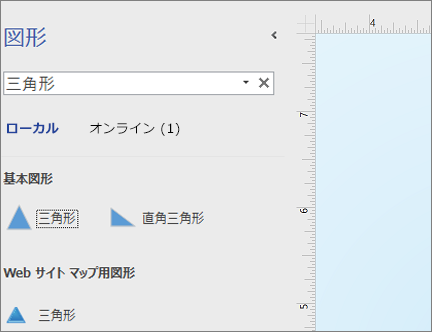
-
-
[図形] ウィンドウの検索をリセットするには、[図形の検索] のプロンプトが表示されるように、検索ボックスの検索文字列を削除します。
注: 他の図形の上にある[図形] パネルに[図形の検索] テキストボックスが表示されない場合は、[ファイル > オプション] の [図形の検索ウィンドウを表示する] オプションをオンにして、[図形の検索] を > > します。
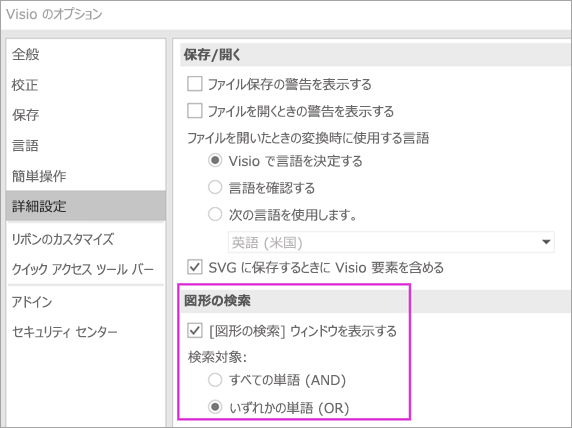
[検索] の既定のオプションは、すべての単語 (AND)と一致するテキストを検索することです。 検索では大文字と小文字は区別されませんが、単語全体で一致します。 たとえば、"air Conditioner" 図形は、このオプションが選択されている場合、"Air" 図形を見つけることはできません。
ただし、オプションがいずれかの単語 (または)に変更された場合、その名前に "air" という単語が含まれているため、"air Conditioner" 図形は照合されます。
ローカルの結果で見つかったマスターシェイプの1つを選択し、それをページ上にドラッグすると、マスターシェイプのコピーが最初に図面ステンシルに追加されます。 このマスターシェイプをもう一度検索するのではなく、後からドラッグアンドドロップすることができます。
図形 > その他の図形を確認する > 図面ステンシルを表示して、文書で現在使用されているマスターシェイプを表示します。
検索では、図形のキーワードもチェックされます。 たとえば、"タイル" という単語が誤って "四角の石" と一致していることがわかります。ただし、マスターシェイプのキーワードを調べると、"タイル" という単語が含まれていることがわかります。
オンラインサブスクリプションを持っている Microsoft Visio のエディションでは、Microsoft によってホストされている多数のサードパーティのステンシル内の図形を検索することもできます。 たとえば、"タイル" という単語を検索すると、オンラインステンシルにも含まれていることがわかります。その後、選択してダウンロードすることができます。 この操作を行うと、 [個人用図形] フォルダーのステンシル全体が、サードパーティプロバイダーの名前のサブフォルダーにダウンロードされます。 これらのステンシルとその中のすべてのマスターシェイプは、現在のセッションおよび以降のセッションですぐに使用できます。 これらのステンシルは Microsoft によって vetted されているため、安全に使用することができます。
Office2019とOffice365の違いを完全に説明! 何に注意すべきか?
Office2019とOffice365の違いを紹介します。 Office 2019のリリース後、多くの人はOffice 2019へのアップグレードやOffice 365のサブスクリプションに迷っています。 …







